电脑突然打不开cad怎么办 cad程序升级win10后无法启动解决方法
许多用户在将CAD程序升级到Windows 10后遇到了无法启动的问题,这给他们的工作和生活带来了很大的困扰,在这种情况下,我们需要及时解决这个问题,以确保工作的顺利进行。下面将介绍一些解决方法,帮助大家解决CAD程序无法启动的困扰。
具体步骤:
1. 1、既然重装无法解决,首先考虑是安装信息残留。点击开始菜单打开运行,或者用快捷键Win+R输入regedit打开注册表编辑器
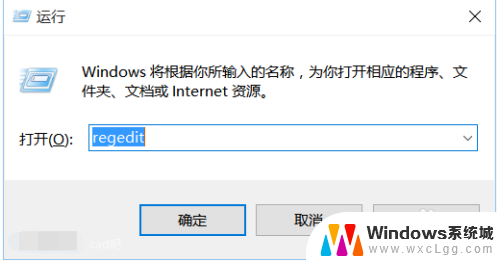
2. 2、打开注册表编辑器后,定位到以下键值ROOT\installer\Products\
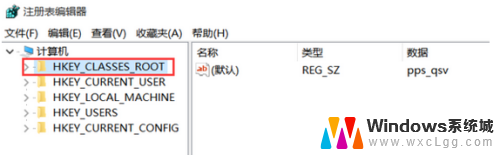

3. 3、找到以7D2F开头的键值,这里有两个都得删除(自己电脑的已经删了。无奈之下借用了别人的图),删了不会影响cad使用,试过了。
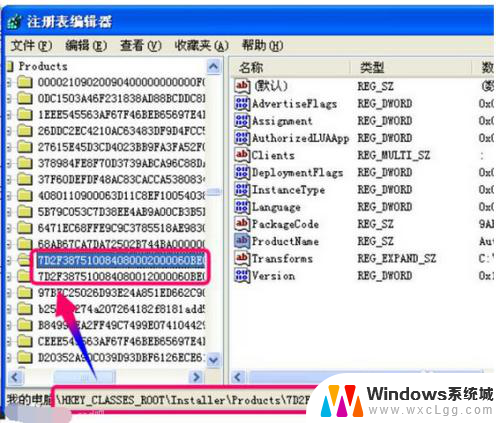
4. 4、退出注册表编辑器,再打开一次CAD2010看看。如果再次出现闪退,那就定位到以下目录C:\ProgramData\FLEXnet。(此文件目录我也不确定是不是都在这里,我一开始没找到。后来眼睛一撇就看到了,删了就试了下,果然有用。你的电脑目录如果不是这个的话,慢慢找这个文件夹吧。此文件肯定在里面的)删除此文件adskflex_00691b00_tsf.data,就是软件的注册信息。
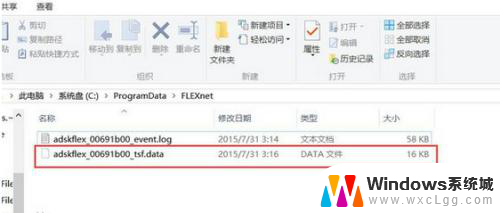
以上就是电脑突然打不开cad怎么办的全部内容,还有不清楚的用户可以参考以上步骤进行操作,希望能对大家有所帮助。
电脑突然打不开cad怎么办 cad程序升级win10后无法启动解决方法相关教程
-
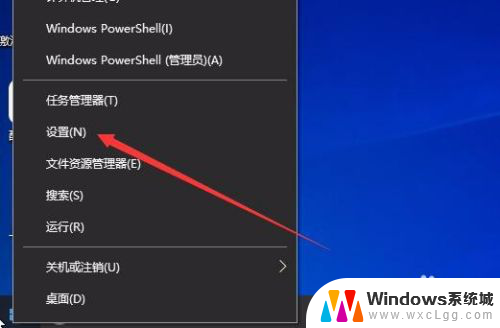 win10自动升级后不能打印 Win10升级后打印机无法连接怎么办
win10自动升级后不能打印 Win10升级后打印机无法连接怎么办2023-11-22
-
 电脑无法启动程序怎么办 Win10应用程序启动失败怎么办
电脑无法启动程序怎么办 Win10应用程序启动失败怎么办2024-03-01
-
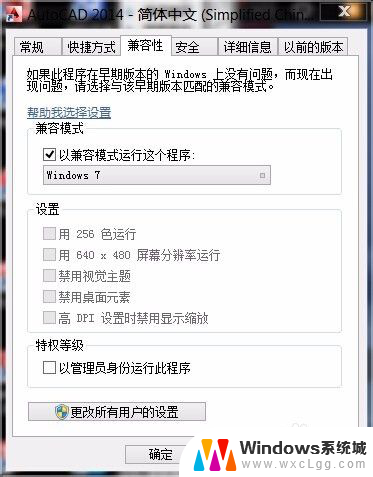 怎么打开cad图纸 Win10系统CAD软件拖拽打开方法
怎么打开cad图纸 Win10系统CAD软件拖拽打开方法2024-06-05
-
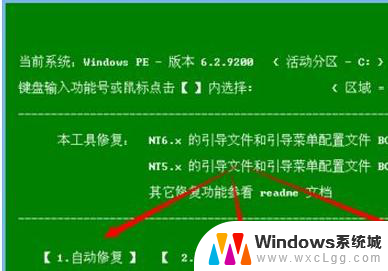 gost后无法启动 Ghost Win10系统无法启动解决方法
gost后无法启动 Ghost Win10系统无法启动解决方法2024-07-03
-
 电脑不读u盘如何解决win10 WIN10系统插入U盘突然无法识别
电脑不读u盘如何解决win10 WIN10系统插入U盘突然无法识别2023-11-09
-
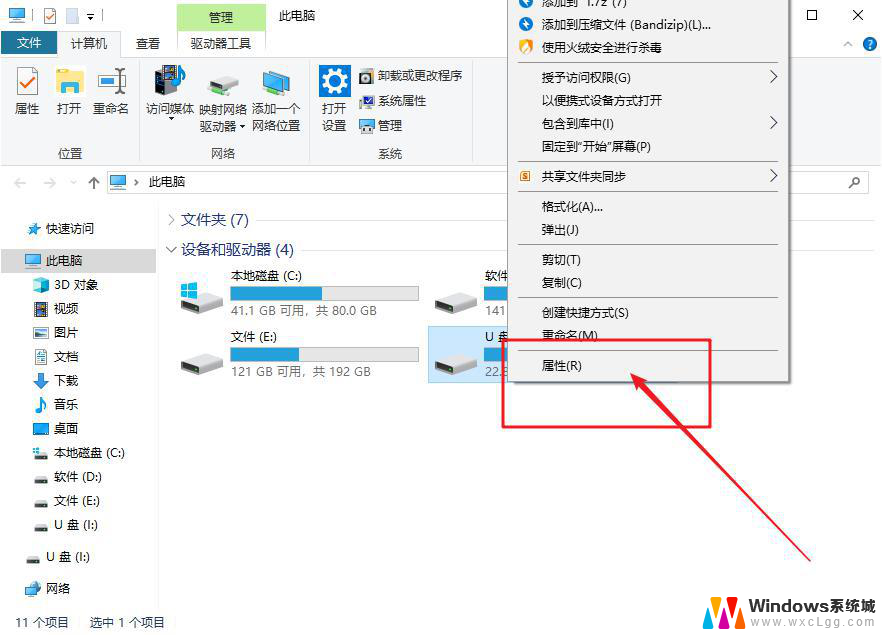 win10的磁盘突然打不开了 Win10无法访问移动硬盘怎么修复
win10的磁盘突然打不开了 Win10无法访问移动硬盘怎么修复2024-09-30
- 电脑升级win10后奔图打印机用不了了 Win10升级后打印机无法打印的原因是什么
- 老电脑升win10后很卡怎么办 解决Win10系统升级后电脑变卡的方法
- win10系统自动更新后无线网打不开 电脑更新后无法连接wifi网络的解决方法
- 联想电脑ghost后无法启动 Ghost Win10系统引导问题解决方法
- win10怎么更改子网掩码 Win10更改子网掩码步骤
- 声卡为啥没有声音 win10声卡驱动正常但无法播放声音怎么办
- win10 开机转圈圈 Win10开机一直转圈圈无法启动系统怎么办
- u盘做了系统盘以后怎么恢复 如何将win10系统U盘变回普通U盘
- 为什么机箱前面的耳机插孔没声音 Win10机箱前置耳机插孔无声音解决方法
- windows10桌面图标变白了怎么办 Win10桌面图标变成白色了怎么解决
win10系统教程推荐
- 1 win10需要重新激活怎么办 Windows10过期需要重新激活步骤
- 2 怎么把word图标放到桌面上 Win10如何将Microsoft Word添加到桌面
- 3 win10系统耳机没声音是什么原因 电脑耳机插入没有声音怎么办
- 4 win10怎么透明化任务栏 win10任务栏透明效果怎么调整
- 5 如何使用管理员身份运行cmd Win10管理员身份运行CMD命令提示符的方法
- 6 笔记本电脑连接2个显示器 Win10电脑如何分屏到两个显示器
- 7 window10怎么删除账户密码 Windows10删除管理员账户
- 8 window10下载游戏 笔记本怎么玩游戏
- 9 电脑扬声器不能调节音量大小 Win10系统音量调节功能无法使用
- 10 怎么去掉桌面上的图标 Windows10怎么删除桌面图标